Votre Mac en peluche est-il prêt à éclater? Regardez-vous la barre d'état du Finder, voyez « 1 Go disponible », puis abandonnez ce que vous faisiez et allez plutôt vérifier Twitter? Et si je vous disais que vous pouvez décharger une grande partie des données indésirables/importantes de votre Mac vers iCloud, comme vous le faites avec votre photothèque iCloud? Eh bien, vous pouvez, et c'est facile. C'est ce qu'on appelle le stockage optimisé.
Stockage optimisé
Depuis macOS Sierra, vous pouvez déplacer le stockage vers iCloud. Combiné avec les prix de stockage iCloud très raisonnables d'Apple, ce qui vous 2 To pour 10 $ par mois. De plus, vous pouvez partager ce stockage avec les membres de la famille.
Pour commencer avec le stockage optimisé, cliquez sur l'icône Apple à l'extrême gauche de la barre de menus de votre Mac et choisissez À propos de ce Mac. Ensuite, cliquez sur le Espace de rangement dans la fenêtre qui apparaît, puis cliquez sur le Faire en sorte… bouton.
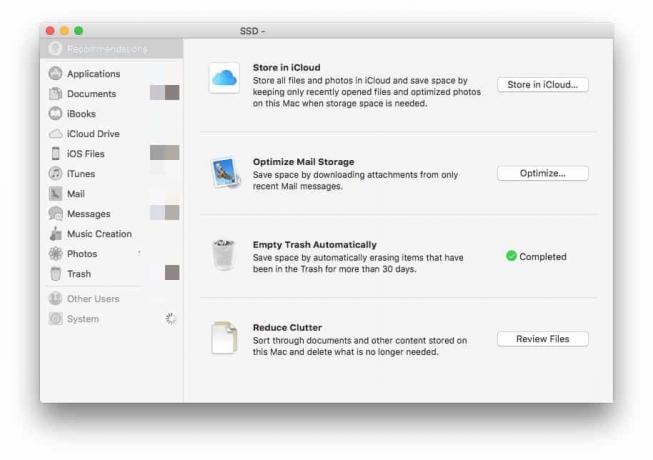 Le panneau Optimiser le stockage.
Le panneau Optimiser le stockage.
Cela vous amène au panneau de stockage optimisé d'Apple. Jetez un coup d'œil autour de vous - il vous dit toutes sortes de choses sur la façon dont vous gaspillez votre espace disque - mais la partie qui nous intéresse aujourd'hui est la Recommandations section. Il dispose de quatre outils pour vous aider à réduire l'espace utilisé sur votre Mac. Aujourd'hui, nous ne voulons que le premier, Stocker dans iCloud, mais les autres valent le détour. Vous pouvez faire en sorte que votre Mac vide automatiquement votre corbeille si vous oubliez de le faire vous-même. Vous pouvez faire en sorte que l'application de messagerie télécharge et stocke uniquement les pièces jointes des messages récents, et vous pouvez effectuer un audit de stockage en utilisant le Réduire l'encombrement outil (comme DaisyDisque, mais pas aussi chic).
Pour l'instant, allez-y et cliquez sur Stocker dans iCloud.
Stocker dans iCloud
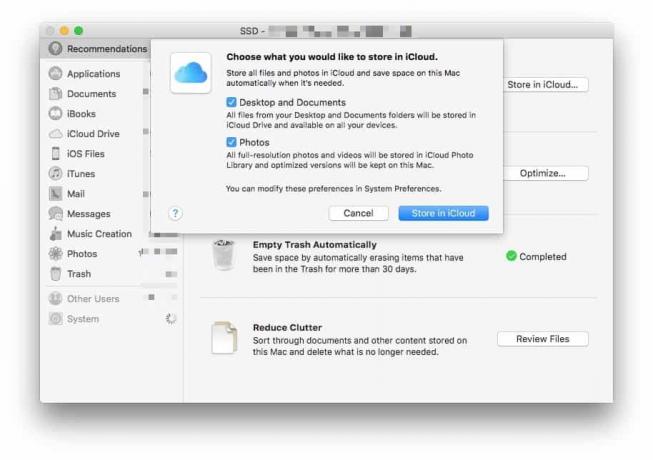
Photo: Culte de Mac
À l'aide de Stocker dans iCloud, vous pouvez choisir que votre Mac conserve vos dossiers Documents et Bureau sur votre lecteur iCloud. Ensuite, lorsque votre Mac sera trop plein, il supprimera les copies locales. Si vous avez besoin de ce fichier à l'avenir, il sera téléchargé à la demande. Cela fonctionne exactement comme le stockage optimisé de la photothèque iCloud, où le Mac (ou l'iPhone) stocke vos photos dans iCloud et ne conserve que les vignettes localement, en téléchargeant les versions en taille réelle selon vos besoins eux.
L'autre avantage de stocker vos dossiers Bureau et Documents dans iCloud est que vous pouvez y accéder depuis votre iPhone ou iPad, en utilisant l'application Fichiers. Ils apparaîtront comme des dossiers normaux, comme n'importe quel autre.
En parlant de dossiers iCloud Drive classiques, vous pouvez également les optimiser. Aller à Préférences Système>iCloud et cliquez sur Options à côté de Lecteur iCloud. Vous verrez cette fenêtre :
Photo: Culte de Mac
Cochez cette case pour que tous vos dossiers iCloud se comportent comme des dossiers optimisés. C'est-à-dire que leur contenu complet sera stocké sur votre Mac jusqu'à ce que le Mac soit trop plein, puis macOS commencera à les supprimer de votre Mac, laissant les copies dans le cloud.
Fais attention
Assurez-vous de bien réfléchir avant d'aller de l'avant. Chaque fois que vous stockez une copie de vos données dans le cloud, celle-ci est moins sécurisée. Assurez-vous également de disposer d'une bonne sauvegarde locale de toutes ces données avant de laisser votre Mac commencer à supprimer des éléments.
Et enfin, assurez-vous que votre connexion Internet est à la hauteur. La dernière chose que vous voulez est d'être en ormeau pour accéder à un fichier de travail important car le téléchargement prend trop de temps.


